Directory Opus能做到的不僅僅是利用驅(qū)動器欄進行快速切換盤符,還能做到更多。下面我先說說如何調(diào)出Directory Opus的驅(qū)動器欄,然后再全手工打造一個更強大的驅(qū)動器欄。
一、啟用Directory Opus的驅(qū)動器欄
在工具欄空白地方點擊右鍵,在彈出菜單中選擇“自定義”(①),并切換到“工具欄”(②),如圖1。
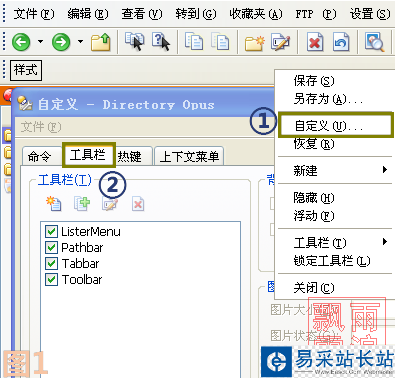
2. 如圖2,點擊“新建”按鈕(①),在輸入框中輸入驅(qū)動器欄的名字(②),比如“Driver”,確定。此時你會發(fā)現(xiàn)在列表窗上方出現(xiàn)了一個新的空白Toolbar(③)。

3. 如圖3,點擊“命令”標簽(①),在下方的列表框中選擇“轉(zhuǎn)到”(②),再在右邊的列表框中選擇“驅(qū)動器按鈕”(③),然后在驅(qū)動器按鈕上按住左鍵,把“驅(qū)動器按鈕”拖到上一步剛建立的空白Toolbar上(④)。此時Toolbar上出現(xiàn)了一個軟盤、光盤、硬盤三合一模樣的圖標,點擊確定退出。
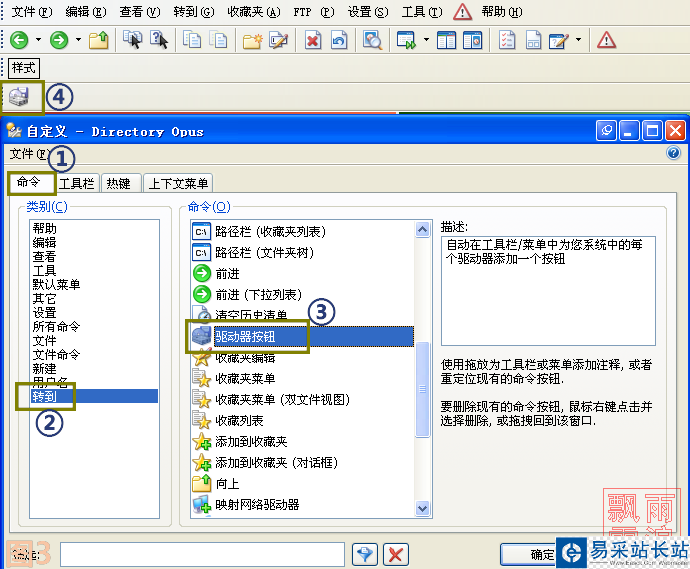
4. 此時剛才空白的Toolbar上已經(jīng)出現(xiàn)了你機器中所有的磁盤圖標,鼠標放每個圖標上會顯示磁盤名稱、可用空間、磁盤大小等信息,點擊圖標則會進入相應(yīng)的磁盤分區(qū)。但有一個問題,沒有顯示磁盤的盤符標簽,如圖4,我們只能根據(jù)數(shù)量來判斷到底是哪個磁盤分區(qū),很不方便,所以我們還要進一步設(shè)置。
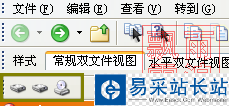
5. 在工具欄空白地方點擊右鍵并選擇“自定義”,然后右鍵點擊剛才建立的那個“驅(qū)動器按鈕”的圖標(①),選擇“編輯”(②),如圖5。
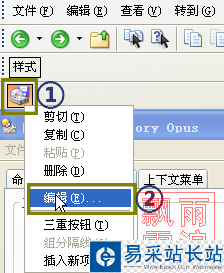
6. 如圖6,在彈出的“命令編輯器”中勾選“顯示標簽”(①),并在右邊的下拉框中選擇“右側(cè)”(②),點擊確定,再點擊“自定義”對話框的確定退出。
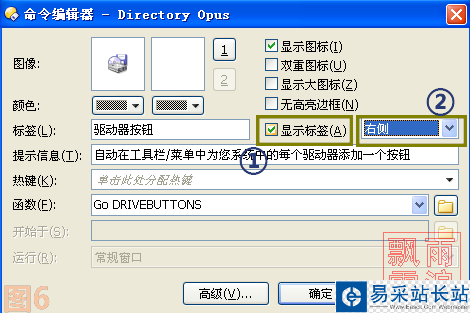
這時磁盤圖標右側(cè)出現(xiàn)了對應(yīng)的盤符,我們可以很容易的進行磁盤切換了。Directory Opus的“驅(qū)動器按鈕”按鈕支持所有的磁盤,比如光驅(qū)、軟驅(qū)、優(yōu)盤、網(wǎng)絡(luò)映射磁盤等,它會自動加入新添加的磁盤盤符,不需要我們再進行任何設(shè)置。
小貼士:
①可以移動驅(qū)動器欄到任何位置,以合理化空間布置。
②可以不建立驅(qū)動器欄,而在其他Toolbar上直接添加“驅(qū)動器按鈕”,也就是從上面的第三步開始做,把“驅(qū)動器按鈕”放置到任何一個已有的Toolbar上。不過“驅(qū)動器按鈕”會自動吸附到右邊,而不是左邊。如圖7所示。
新聞熱點
疑難解答